
发布时间:2021-10-28 10: 55: 19
我们在使用OCR文字识别软件ABBYYFinereader15时,往往都会被要求先识别页面再进行其他的操作,或者我们在使用软件时总是会重复地进行某一项操作,而这种重复性的操作,其实可以通过设置让电脑自动完成,不需要我们每一次都手动进行设置,那么如何使用ABBYY设置自动化任务。
首先,我们在软件的主界面中点击“打开”-“打开OCR编辑器”,选中文档后进入到文档编辑界面。以本台电脑为例,本台电脑采用的是Windows10系统,软件版本为ABBYYFinereader15corporate。
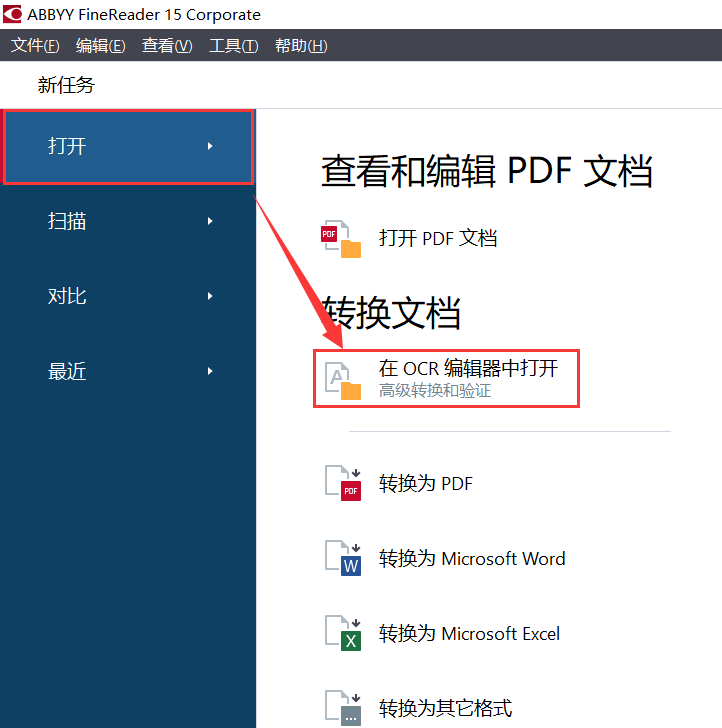
在进入到文档编辑界面之后,我们就可以开始进行自动化任务的设置了,我们在界面中上方工具栏中找到“工具”,在弹出的弹窗中选择“自动化任务”,即可调出自动化任务的设置界面。
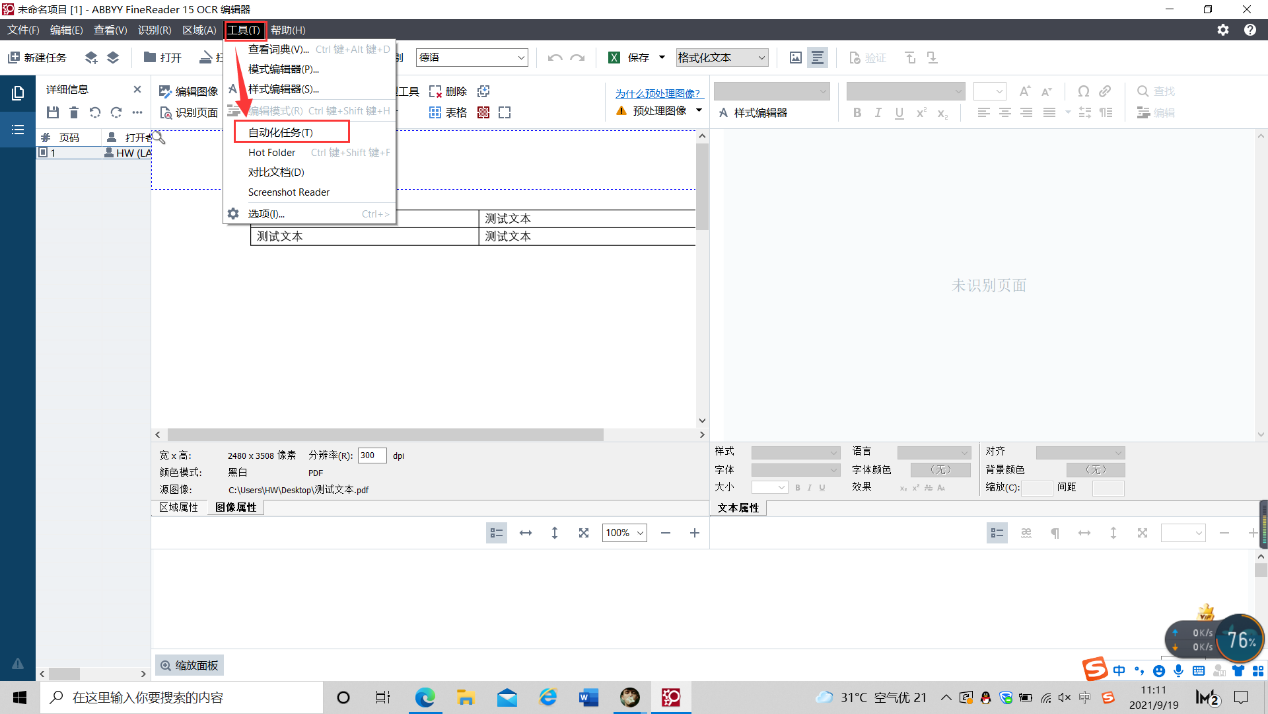
在点击打开自动化任务之后,我们会看到一个弹窗,我们可以在这个弹窗中选择自己想要让电脑自动运行的程序和任务,但是在那之前,我们需要先新建一个任务,点击弹窗左上方的“新建”以新建自动化任务
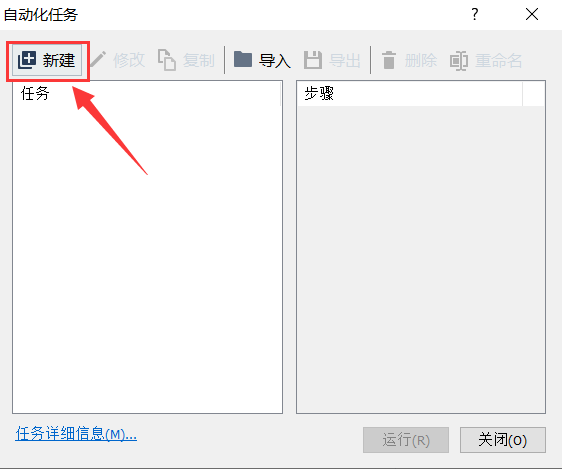
在新建自动化任务之后,我们就可以进行详细的设置了,ABBYYFinereader15的自动化任务的步骤顺序已经自动排列好了,在左侧的“任务”一栏中显示的就是各个步骤,而在右侧“步骤”一栏中显示的则是我们设置的自动化运行步骤。
在软件中,第一步一般是选择打开的OCR项目;第二步则是扫描或者打开图像、PDF文档;第三步是分析页面;第四步是进行检测(OCR);最后一步则是发送文档或者打印文档。
在这里需要提醒一下,我们可以不按照软件的提示来设置步骤,例如最后一步的打印,如果我们的电脑没有连接上打印机,那么我们可以不进行第五步的设置,这样,我们的自动化任务只有四个步骤,其他几个步骤如果用户不需要,也可以自行选择跳过。
在每一个步骤中,电脑都会有每个步骤的提示,我们只需要按照提示去设置想让电脑自动完成的动作即可。当我们设置完成之后,点击“完成”即可保存整个自动化任务。
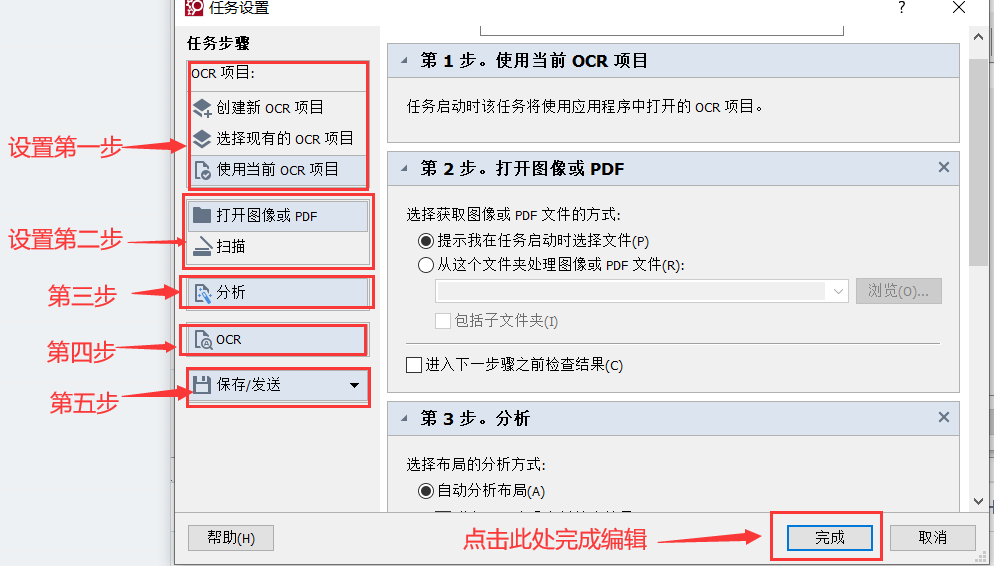
当我们保存好步骤之后,我们想要使用这个自动化任务的时候,可以在OCR编辑器的“工具”-“自动化任务”中找到(同图二),随后在弹窗中选择自己想要执行的任务,选择完成之后点击“运行”,随后软件就会按照预设的步骤进行操作,我们只需要稍等片刻即可得到操作完成之后的文档了。
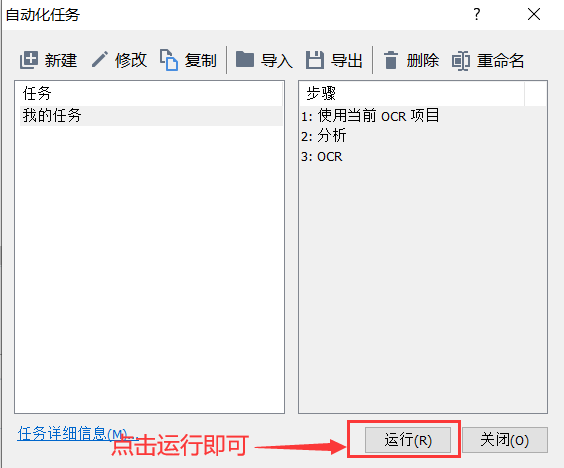
好了,以上就是关于如何使用ABBYYFinereader15软件设置自动化任务的全部内容了,实际上,这款软件还能够支持许多功能,如果有感兴趣的小伙伴,可以前往ABBYYFinereader15的中文网站上了解更多信息哦!
作者:LK
展开阅读全文
︾
读者也喜欢这些内容:

Word转PDF怎么不分页 Word转PDF怎么保留导航
有许多平台上传文件时都不能直接上传文档格式,而是要求上传PDF格式,然而PDF格式的文件又不能直接进行编辑,因此我们需要将Word文档格式转换成PDF格式之后才能提交。但这也引发了一系列的问题,例如转换成Word文档后存在空白页、转换后格式发生变化等情况,今天我们就来说一说Word转PDF怎么不分页,Word转PDF怎么保留导航。...
阅读全文 >

PDF转换为什么乱码 PDF转换后是乱码怎么办
很多时候,我们将PDF转换后,发现文档中竟出现了大量乱码,使得原本简单的工作变得复杂。那么PDF转换为什么乱码,PDF转换后是乱码怎么办?今天小编就给大家介绍一下如何处理这些问题。...
阅读全文 >
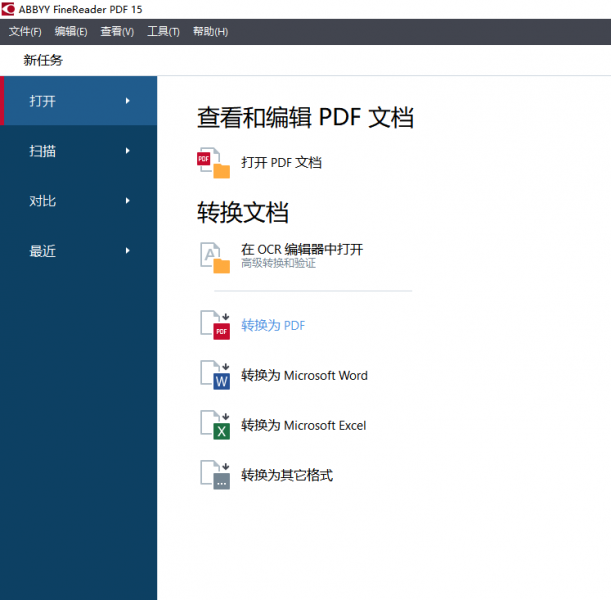
转换word的软件有哪些 如何把pdf转换成word文档
word和pdf是办公中常用的两种文件格式,我们有时候需要将word转换为pdf,也有的时候需要将pdf转为word,那么转换word的软件有哪些,如何把pdf转换成word文档,接下来我们一起来了解一下吧。...
阅读全文 >
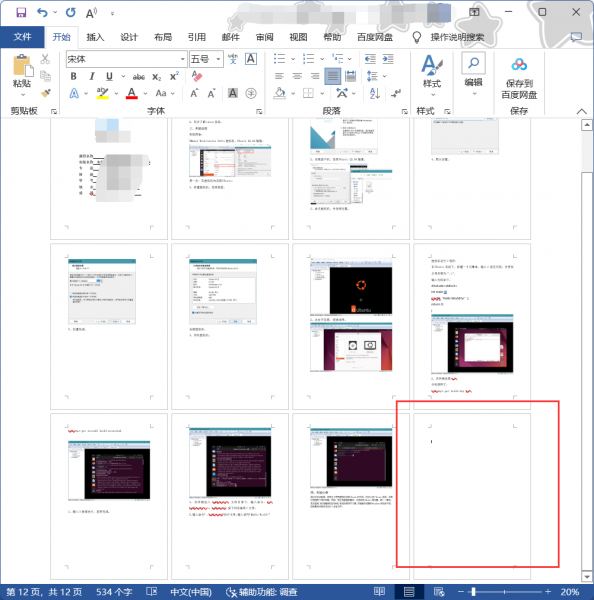
文档转换成pdf多出空白页怎么办 文档转换工具有哪些
文档转换成pdf多出空白页怎么办?pdf是非常常用的便捷式文档格式,对机器的兼容性较强,一般不会出现文字乱码的问题。工作中我们有时候也需要将文档转换成PDF,有些小伙伴在使用过程中出现了一些问题,比如:文档转换成PDF多出空白页怎么办,文档转换工具有哪些。...
阅读全文 >